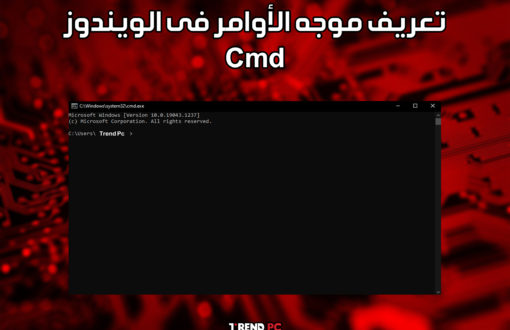كيفية الحماية من برامج الفدية الضارة
كيفية الحماية من برامج الفدية الضارة لأجهزة الكمبيوتر التي تعمل بنظام Windows 10
تتفشى برامج الفدية هذه الأيام ولكن هناك عدة طرق يمكن لمستخدمى Windows 10 من خلالها حماية أجهزة الكمبيوتر الخاصة بهم.
لذلك سنحاول أن نوضح إليك ما يجب فعله لتجنب هذه البرمجيات والفيروسات الخبيثة .
CryptoLocker ، WannaCry ، Petya ، Bad Rabbit هذه كلها أسماء بعض من برامج الفدية الضارة .
لن يختفي تهديد برامج الفدية قريبا حيث تقدم تقارير مستمرة عن موجات جديدة من هذا النوع الخبيث من البرامج تنتشر في أنحاء العالم.
إنه شائع الإنتشار بسبب العائد المالي الفوري للمهاجمين :
فهو يعمل عن طريق تشفير الملفات الموجودة على القرص الثابت الخاص بك ؛
ثم يطلب منك دفع فدية في كثير من الأحيان بعملة البيتكوين لفك تشفيرها .
لكن لا يجب أن تكون ضحية. هناك الكثير مما يمكن لمستخدمي Windows 10 القيام به لحماية أنفسهم منه.
في هذه المقالة سأوضح لك كيفية الحماية من برامج الفدية الضارة بما في ذلك كيفية استخدام أداة مكافحة برامج الفدية المضمنة في Windows 10.
لاحظ أن هذه المقالة تفترض أنك تتخذ بالفعل الاحتياطات الأساسية ضد البرامج الضارة بشكل عام ،
بما في ذلك تشغيل برامج مكافحة البرامج الضارة وعدم تنزيل المرفقات مطلقًا أو النقر فوق الروابط في البريد الإلكتروني من مرسلين غير معروفين والبريد الإلكتروني الذي يبدو مريبًا.
لاحظ أيضًا أنه تم تحديث هذه المقالة لتحديث أكتوبر 2020 لنظام التشغيل Windows 10 (الإصدار 20H2).
إذا كان لديك إصدار سابق من Windows 10 ، فقد تختلف بعض الأشياء.
_
استخدم التحكم و الحماية فى الوصول إلى المجلدات
تهتم Microsoft بما يكفي بشأن برامج الفدية التي قامت ببناء أداة مكافحة برامج الفدية سهلة التكوين مباشرة في نظام التشغيل Windows 10 ؛
وقد تم تضمينه في جميع إصدارات Windows 10 التي تم إصدارها منذ أكتوبر 2017.
وهو ما يسمى بالوصول المتحكم فيه إلى المجلد ، وهو يحميك من خلال السماح فقط للتطبيقات الآمنة والمدققة بالوصول إلى ملفاتك.
وهو الذى لا يُسمح بمرور التطبيقات غير المعروفة أو تهديدات البرامج الضارة المعروفة.
بشكل افتراضي لا يتم تشغيل الميزة لذلك إذا كنت تريد حماية نفسك من برامج الفدية فسيتعين عليك إخبارها بالبدء في العمل.
ويمكنك تخصيص طريقة عمله بالضبط عن طريق إضافة تطبيقات جديدة إلى القائمة البيضاء للبرامج التي يمكنها الوصول إلى الملفات ،
وإضافة مجلدات جديدة بالإضافة إلى المجلدات التي تحميها افتراضيًا.
لتشغيله ستحتاج إلى الوصول إلى أمن الويندوز Windows Security .
و هناك عدة طرق للوصول إليه:
- يمكنك النقر فوق السهم لأعلى على يسار منطقة الإشعارات بشريط المهام ، ثم النقر فوق رمز أمان Windows – وهو درع.
- من تطبيق الإعدادات (انقر فوق ابدأ> الإعدادات) ، يمكنك تحديد التحديث والأمان> أمان Windows.
- يمكنك كتابة windows security في مربع البحث بجوار زر البدء وتحديد Windows Security من الشاشة المنبثقة التي تظهر على اليمين.
ومع ذلك ، بمجرد القيام بذلك ، حدد Windows Security> الحماية من الفيروسات والمخاطر. ثم
قم بالتمرير لأسفل إلى قسم “Virus & threat protection – حماية برامج الفدية”
وانقر فوق إدارة حماية برامج الفدية Manage ransomware protection .
من الشاشة التي تظهر ضمن “Controlled folder access – التحكم في الوصول إلى المجلد” بدّل المفتاح إلى تشغيل .
ستتلقى رسالة مطالبة تسألك عما إذا كنت تريد إجراء التغيير. انقر فوق “نعم”.
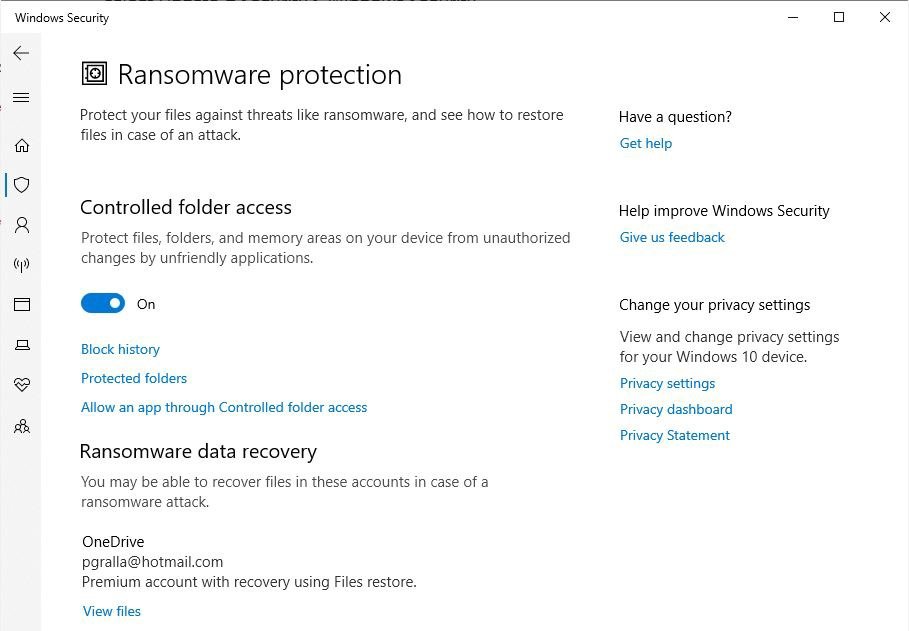
يجب ألا تترك الأمر عند هذا الحد وتشعر بالأمان بعد ، لأن هناك احتمال أن يكون لديك مجلدات تريد حمايتها وتتجاهلها هذه الميزة.
أختار المجلدات التى تريد حمايتها
بشكل افتراضي يحمي مجلدات نظام Windows (والمجلدات الموجودة أسفلها) مثل C: \ Users \ YourUserName \ Documents ،
حيث يكون YourUserName هو اسم مستخدم Windows الخاص بك.
(بالإضافة إلى المستندات ، تتضمن مجلدات نظام Windows الأخرى سطح المكتب والموسيقى والصور ومقاطع الفيديو.)
لكن جميع مجلداتك الأخرى تعتبر هدف سهل لأي برنامج فدية يشق طريقه إلى جهاز الكمبيوتر الخاص بك .
لذلك إذا كنت تستخدم التخزين السحابي لـ OneDrive من Microsoft على سبيل المثال فإن أي مجلدات وملفات OneDrive على جهاز الكمبيوتر الخاص بك غير محمية .
بالنظر إلى أن Microsoft تحاول نقل كل شخص يمكنها إلى OneDrive فإن هذا إغفال مفاجئ .
لإضافة مجلدات تريد حمايتها انقر فوق ارتباط المجلدات المحمية الذي يظهر بعد تشغيل التحكم في الوصول إلى المجلد.
تظهر مطالبة تسألك عما إذا كنت تريد إجراء التغيير. انقر فوق “نعم”.
انقر فوق الزر إضافة مجلد محمي الموجود أعلى قائمة المجلدات المحمية التي تظهر ،
ثم انتقل من الشاشة التي تظهر إلى المجلد الذي تريد حمايته وانقر فوق تحديد مجلد.
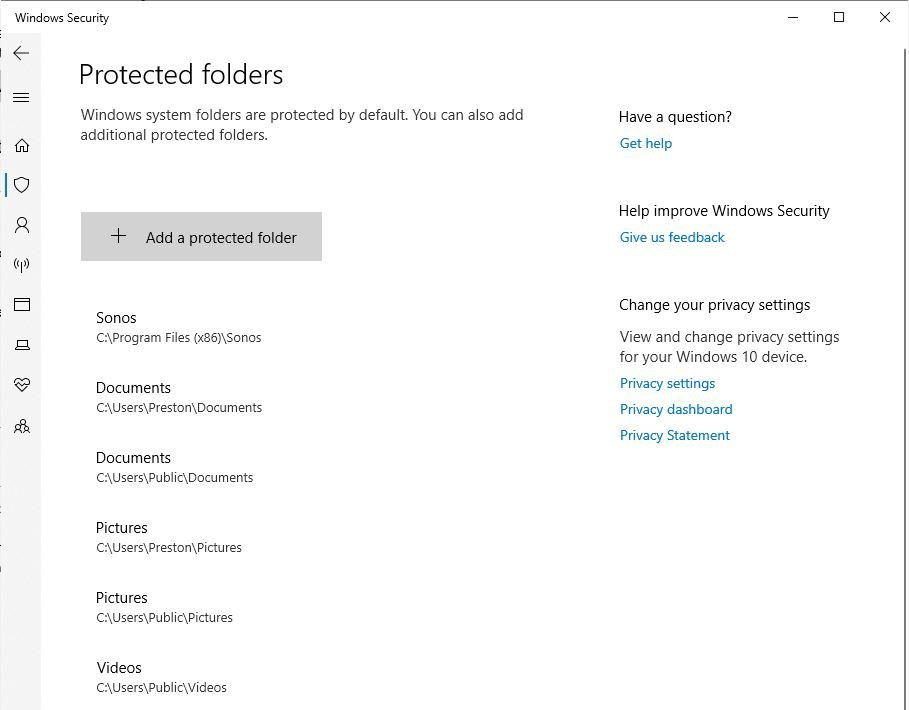
استمر في إضافة المجلدات بهذه الطريقة .
تذكر أنه عند إضافة مجلد ، فإن جميع المجلدات الموجودة تحته محمية أيضًا.
لذلك إذا أضفت OneDrive على سبيل المثال فلا داعي لإضافة كافة المجلدات الموجودة تحته .
إذا قررت إزالة مجلد في أي وقت فارجع إلى شاشة “المجلدات المحمية” وانقر فوق المجلد الذي تريد إزالته ثم انقر فوق إزالة.
لاحظ أنك لن تكون قادرًا على إزالة أي من مجلدات نظام Windows المحمية عند تشغيل الميزة يمكنك فقط إزالة تلك التي أضفتها.
تحدد Microsoft التطبيقات التي يجب أن يُسمح لها بالوصول إلى المجلدات المحمية ، ومن غير المستغرب أن يكون من بينها Microsoft Office.
لم تنشر Microsoft قائمة بالتطبيقات المسموح بها ، لذا فكر في اتخاذ إجراء للسماح للتطبيقات التي تثق بها بالوصول إلى ملفاتك.
للقيام بذلك ارجع إلى الشاشة حيث قمت بتشغيل التحكم في الوصول إلى المجلد وانقر فوق السماح لأحد التطبيقات من خلال الوصول المتحكم فيه إلى المجلد.
تظهر مطالبة تسألك عما إذا كنت تريد إجراء التغيير. انقر فوق “نعم”.
من الشاشة التي تظهر ، انقر فوق إضافة تطبيق مسموح به ، وانتقل إلى الملف التنفيذي للبرنامج الذي تريد إضافته ،
وانقر فوق فتح ، ثم قم بالتأكيد على رغبتك في إضافة الملف.
كما هو الحال مع إضافة المجلدات إلى قائمة المجلدات المحمية ،
يمكنك إزالة التطبيق من خلال العودة إلى هذه الشاشة ، والنقر فوق التطبيق الذي تريد إزالته ، ثم النقر فوق إزالة.
تلميح: إذا لم تكن متأكدًا من مكان وجود الملفات القابلة للتنفيذ للبرامج التي تريد إضافتها إلى القائمة البيضاء
فابحث عن اسم المجلد الذي يحمل اسم البرنامج في مجلدات Windows \ Program Files أو Windows \ Program Files (x86) ،
ثم ابحث عن ملف قابل للتنفيذ في هذا المجلد .
قم بعمل نسخة احتياطية لكن قم بذلك بشكل صحيح
بيت القصيد من برامج الفدية هو الاحتفاظ بملفاتك كرهينة حتى تدفع لفتحها .
لذا فإن أحد أفضل وسائل الحماية من برامج الفدية هو إجراء نسخ احتياطي لملفاتك.
بهذه الطريقة ، ليست هناك حاجة لدفع الفدية ، لأنه يمكنك بسهولة استعادة ملفاتك من النسخة الاحتياطية.
ولكن عندما يتعلق الأمر ببرامج الفدية ، لا يتم إنشاء جميع النسخ الاحتياطية على قدم المساواة.
يجب أن تكون حريصًا بشأن اختيار تقنية النسخ الاحتياطي الصحيحة والخدمة.
إنها فكرة جيدة استخدام التخزين السحابي وخدمة النسخ الاحتياطي بدلاً من النسخ الاحتياطي فقط إلى محرك أقراص متصل بجهاز الكمبيوتر الخاص بك.
إذا قمت بالنسخ الاحتياطي إلى محرك أقراص متصل بجهاز الكمبيوتر الخاص بك فيجب أن تحذر .
فعندما يصاب جهاز الكمبيوتر الخاص بك ببرنامج الفدية فمن المحتمل أن يتم تشفير محرك النسخ الاحتياطي مع أي أقراص أخرى داخل أو متصلة بجهاز الكمبيوتر الخاص بك.
تأكد من أن التخزين والنسخ الاحتياطي المستندة لا يحتفظ بالإصدار الحالي من كل ملف من ملفاتك فحسب بل يحتفظ بالإصدارات السابقة أيضًا.
بهذه الطريقة إذا أصيب أحدث إصدار من ملفاتك ، يمكنك الاستعادة من الإصدارات السابقة.
تستخدم معظم خدمات النسخ الاحتياطي والتخزين ، بما في ذلك Microsoft OneDrive وGoogle Drive وCarbonite وDropbox وغيرها الكثير هذه الطريقة .
من الجيد التعرف على ميزة تعيين و معرفة الإصدار لأي خدمة تستخدمها الآن ، حتى تتمكن من استعادة الملفات بسهولة في لمح البصر.
احصل على حماية مجانية من برامج الفدية
يتضمن أي برنامج لمكافحة البرامج الضارة وسائل الحماية من برامج الفدية مضمنة ،
ولكن هناك العديد من البرامج التي تعد باستهداف برامج الفدية على وجه التحديد.
يتم الدفع لعدد منها ، ولكن هناك أيضًا بعض الخيارات المجانية ، مثل تلك التي أدرجها هنا.
يقدم Bitdefender أدوات فك تشفير مجانية يمكنها إلغاء قفل بياناتك إذا تعرضت لهجوم من قبل برامج الفدية وتم الاحتفاظ بها مقابل فدية.
يمكنه فقط فك تشفير البيانات التي تم تشفيرها باستخدام أجزاء معينة معينة من برامج الفدية ،
بما في ذلك MoMoCrypt و WannaRen والعديد من البرامج الأخرى.
وتقدم Kaspersky برامج مكافحة برامج الفدية مجانًا لمستخدمي المنازل والشركات.
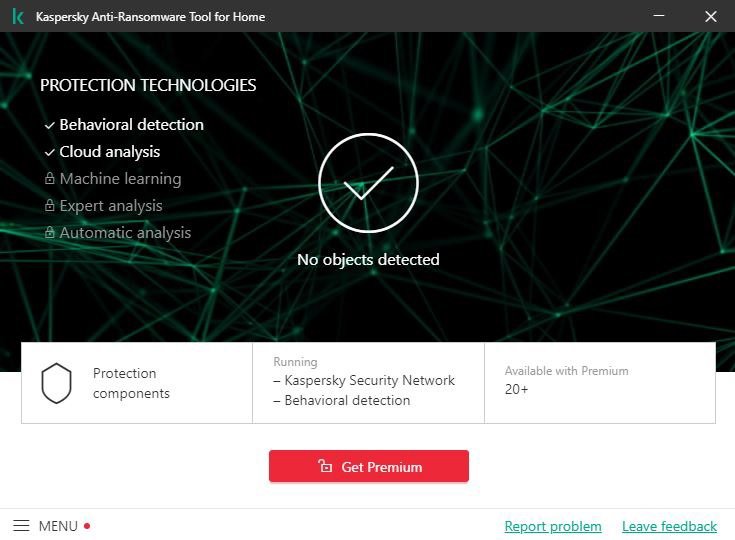
تابع التحديثات دائماً فهى أحد طرق الحماية من برامج الفدية
تصدر Microsoft بانتظام تصحيحات أمان Windows 10 ويتم تطبيقها تلقائيًا عبر Windows Update.
ولكن إذا سمعت عن تفشي برامج الفدية فلا تنتظر حتى يعمل Windows Update
يجب أن تحصل على التحديث بنفسك على الفور حتى تتم حمايتك في أسرع وقت ممكن.
وليست تحديثات Windows فقط التي تريد الحصول عليها.
تريد أيضًا التأكد من أن Windows Security أداة Microsoft المضمنة لمكافحة البرامج الضارة لديها أحدث تعريفات مكافحة البرامج الضارة.
للقيام بالأمرين ، انتقل إلى الإعدادات> التحديث والأمان> Windows Update وانقر فوق الزر التحقق من وجود تحديثات.
(إذا كانت التحديثات في انتظارك بالفعل ، فستراها مدرجة بدلاً من الزر التحقق من وجود تحديثات.)
إذا عثر Windows على تحديثات فسيثبتها و إذا تطلب الأمر إعادة التشغيل فسيخبرك.
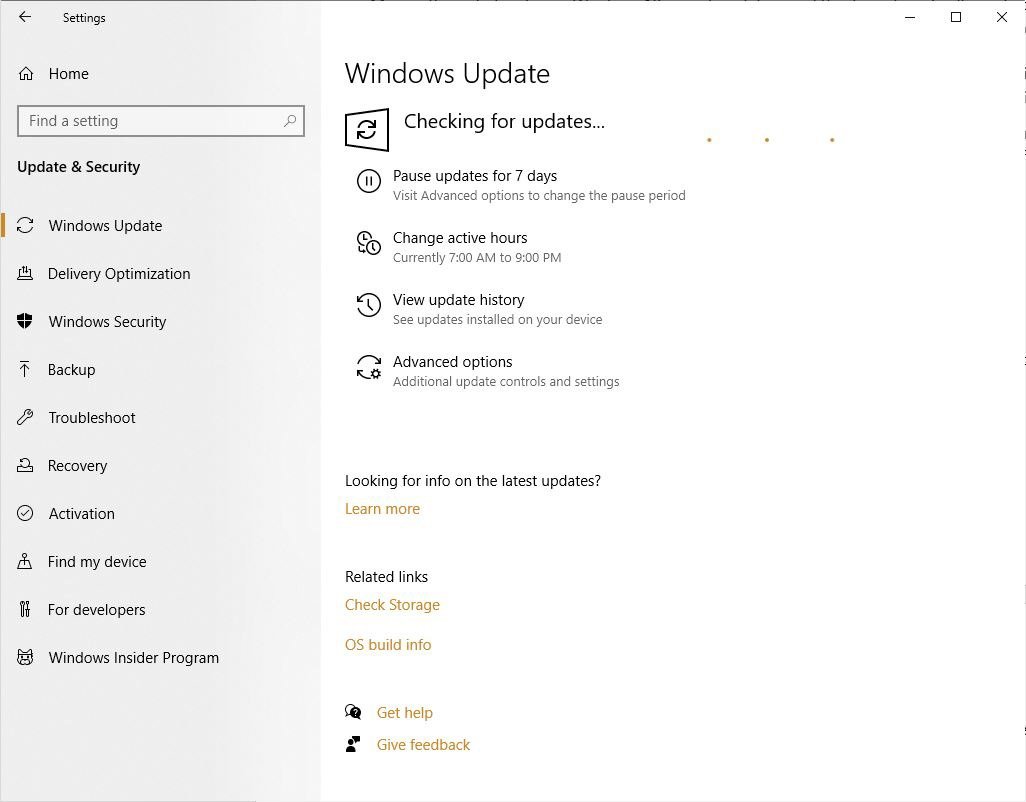
لا داعي للقلق فقط بشأن بقاء Windows محدثاً ولكن أيضًا البرامج الأخرى.
إذا كنت تستخدم برنامجًا لمكافحة البرامج الضارة بخلاف أمان Windows ، فتأكد من تحديثه وتعريفات البرامج الضارة الخاصة به.
ويجب أيضًا تحديث البرامج الأخرى الموجودة على جهاز الكمبيوتر الخاص بك.
لذا تحقق من كيفية تحديث كل جزء من البرامج وتأكد من تحديث كل جزء بانتظام.
تعطيل وحدات الماكرو فى Microsoft Office
يمكن أن تنتشر برامج الفدية عبر وحدات الماكرو في ملفات Office لذا عليك إيقاف تشغيلها لتكون آمنًا.
للقيام بذلك عندما تكون في تطبيق Office حدد ملف> خيارات> مركز التوثيق> إعدادات مركز التوثيق وحدد إما تعطيل جميع وحدات الماكرو (macros) مع إعلام أو تعطيل جميع وحدات الماكرو بدون إشعار.
إذا قمت بتعطيلها بإشعار عند فتح الملف ستصلك رسالة تحذر من تعطيل وحدات الماكرو وتتيح لك تشغيلها.
شغّلها فقط إذا كنت متأكدًا تمامًا من أنها من مصدر آمن وموثوق .
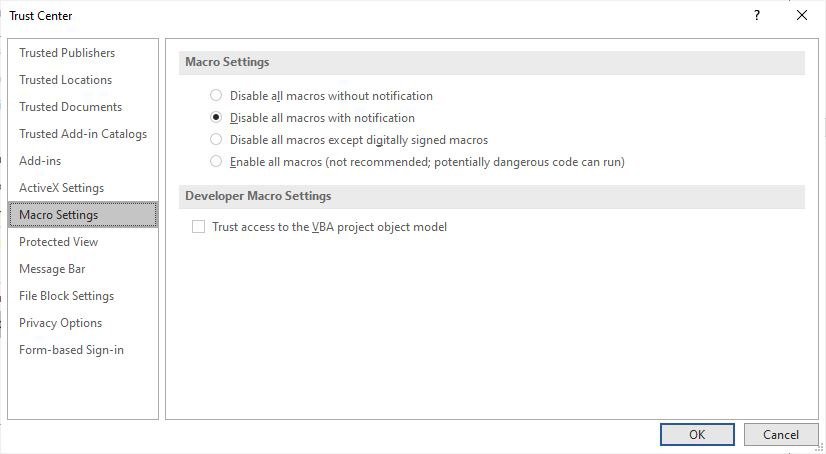
يمكنك أيضاً التعرف على 10 طرق تساعدك على تسريع ويندوز 10
مع تحيات فريق عمل تريند بى سى | Trend PC